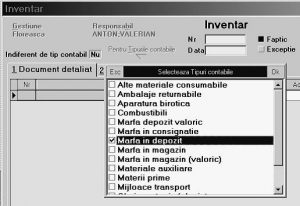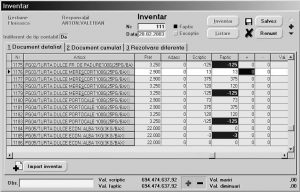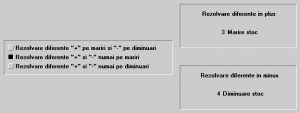Situatie
Moduri de rezolvare – toate soluțiile prezentate mai jos presupun absența modificărilor de stoc în documentele anterioare datei de rezolvare a stocurilor negative, ulterior rezolvării stocurilor negative:
Simptome
Cauze apariție:
- Deoarece produsul WinMENTOR păstrează în evidența stocurilor date necesare identificării provenienței articolelor, modificarea următoarelor date din documentele de proveniență, după ce din poziția respectivă de stoc s-au efectuat tranzacții de ieșire, duc la apariția în stoc a înregistrărilor cu cantități negative:
-
- articol,
- atribute,
- gestiune,
- tipul contabil al articolului recepționat,
- ziua recepției,
- documentul de intrare (ștergere sau anulare și reintroducere),
- prețul de pe factură al articolului,
- prețul de pe recepție al articolului (de înregistrare),
- procentul TVA-ului exigibil de pe recepție,
- termenul de garanție.
- O altă cauză a apariției acestui fenomen este diminuarea cantității de intrare sub nivelul cantităților scoase în prealabil de pe poziția respectivă de stoc (prin intermediul tranzacțiilor de transfer, diminuare stoc,ieșire).
- Posibilitatea oferită de produsul WinMENTOR de a lucra în paralel pe mai multe luni calendaristice,poate deasemeni constitui o altă cauză a apariției de stocuri negative, în cazul în care se introduc noi ieșiri de articole în luni care d.p.d.v.calendaristic sunt anterioare ultimei luni de lucru generate.
Stocurile vor deveni negative în luna de lucru, după închiderea lunilor anterioare, când vor fi reactualizate. Pentru primele două cazuri fixarea valorii constantei generale de funcționare „Documente de intrare – Implicit blocate pe DA vă scutește de apariția stocurilor negative.
Pentru al treilea caz impunerea următoarei restricții organizatorice vă scutește la rândul ei de apariția stocurilor negative și anume: generarea unei noi luni de lucru se face numai după introducerea tuturor documentelor de ieșire din stoc (facturi, avize, chitanțe, bonuri consum, transferuri, diminuări, măriri negative,intrări în roșu).
Solutie
Pasi de urmat
- Dacă stocurile negative nu provin din luni anterioare iar modul dvs.obișnuit de lucru, în tranzacțiile care presupun ieșiri din stocuri, presupune utilizarea preluării automate din stoc, prima soluție de rezolvare a stocurilor negative este utilizarea opțiunii din modulul
SERVICE > AVARII >RECONSTITUIRE IESIRI.
ATENȚIE! În cazul în care lucrați cu sateliți excludeți din reconstituirea de ieșiri avizele către subunități (la mesajul: “Includ in refacere si Avizele catre subunitati” = răspundeți NU). Utilizarea acestei proceduri reface scoaterea din stoc a articolelor ținând cont de metoda de gestiune folosită, data intrării articolelor în stoc și data documentelor de ieșire.
Nu sunt modificate înregistrările corespunzătoare
- ieșirilor în roșu,
- ieșirile care nu se pot rezolva integral datorită absenței stocurilor și
- cele care s-au făcut pentru articole la care “metoda de gestiune” a fost IDS (identificarespecifică) în momentul operării ieșirii.
- nu sunt deasemeni modificate tranzacțiile de ieșire care se referă la articole cu serie (unicat sau lot).
RECOMANDARE:
Lansați execuția acestei proceduri fiind poziționat în luna curentă (prima lună afișată în bara de titlu). Dacă există luni de lucru ulterioare lunii curente, după închiderea lunii va trebui să lansați din nou această procedură (acest lucru va trebui să-l faceți până când luna curentă coincide cu luna de lucru). Dacă în urma utilizării acestei proceduri v-au rămas în baza de date stocuri negative (verificați acest lucru utilizând lista “Stocuri la moment” cu filtrul activat “STOC < 0”) le veți putea rezolva urmărind instrucțiunile de mai jos.
. În cazul în care stocurile negative provin din luni anterioare închise, corecția stocurilor se poate face în luna curentă utilizând din modulul MENTOR > INTERNE > INVENTAR.
RECOMANDARE:
Sunt două momente fericite pentru aplicarea acestei soluții:
- începutul lunii (dacă în luna anterioară nu mai sunt de introdus documente de modificare a stocului),
- sfârșitul lunii – înainte de generarea lunii următoare, în aceleași condiții ca mai sus.
Este bine să lansați înainte de utilizarea acestei soluții reconstituirea de ieșiri descrisă mai sus.
Odată intrat în view-ul mare al INVENTARULUI selectați opțiunea Adaug iar în fereastra afișată precizați:
- gestiune pentru care faceți inventarul,
- angajatul răspunzător de realizarea inventarului,
- numărul listei de inventariere și data editării ei (există deasemeni posibilitatea selectării unui anumit
- tip contabil pentru care să se facă inventarul și implicit să se aplice procedura de corecție – vezi figura 1).
Selectați butonul Inventar.
Programul vă va afișa stocul scriptic existent în baza de date, pozițiile negative fiind evidențiate de fundalul roșu al celulei în care apar.
Selectați butonul Salvez și veți putea lista stocul scriptic în vederea inventarierii.
Din acest moment inventarul își continuă cursul clasic de constatare pe teren a stocului faptic și de introducere a lui prin una din cele două metode puse la dispoziție (faptic sau excepție). Nu despre această procedură discutăm, ci despre cea de eliminare a stocurilor negative din stocul scriptic.
De aceea continuăm selectând butonul Modific. Din acest moment programul vă oferă două posibilități automate de rezolvare a stocurilor negative (vezi figura 1).
Prima posibilitate este de a rezolva pozițiile negative prin măriri de stocuri, selectând butonul “+” din partea de jos a ferestrei, iar a doua posibilitate este de a rezolva prin diminuări de stocuri pozițiile negative, selectând butonul “-” din partea de jos a ferestrei (vezi figura 2).
Selectați unul din butoane iar după ce programul termină procedura de rezolvare verificați dacă mai există poziții negative în listă. În cazul în care programul nu a putut rezolva automat toate pozițiile negative va trebui să rezolvați manual, prin mărirea stocului, pozițiile rămase.
Oricum mai devreme sau mai târziu va trebui să confruntați stocul scriptic cu cel fizic și să stabiliți atunci cauzele și responsabilitățile diferențelor dintre ele.
În funcție de soluția aleasă, după salvarea rezolvării inventarului (selectați butonul Salvez) deschideți fereastra “Rezolvare diferente” și selectați modul de rezolvare a diferențelor înregistrate prin una din cele trei metode (vezi figura 3).
- În funcție de modul de rezolvare selectat veți acționa unul din cele două butoane din partea dreaptă a ferestrei sau ambele.
- Verificați rezultatele rezolvării prin inventar a stocurilor negative lansând în execuție lista de “Stocuri la moment” cu filtrul activ STOC < 0.
- Dacă întâmplător vă mai apar stocuri negative în gestiunea pentru care ați folosit metoda de mai sus lansați în execuție din modulul.
SERVICE > AVARII > REFACERE STOCURI SOLDURI (care în mod normal curăță incoerențele care pot apare la un moment dat în baza de date).